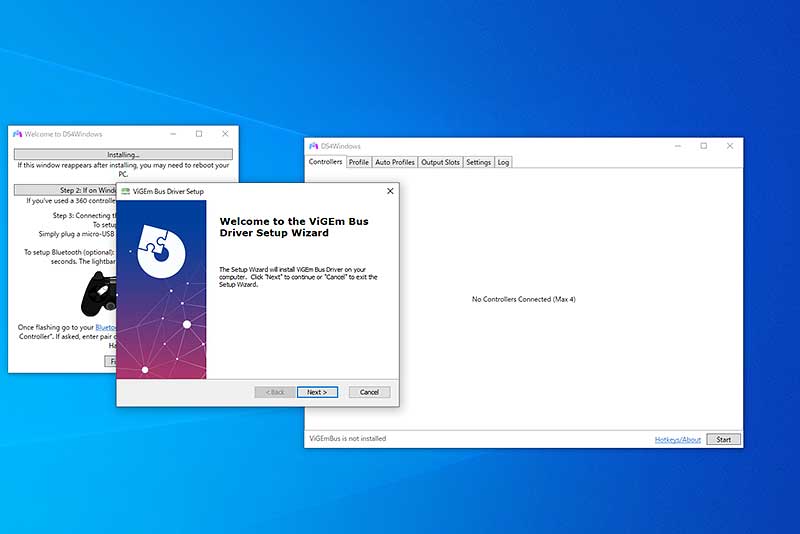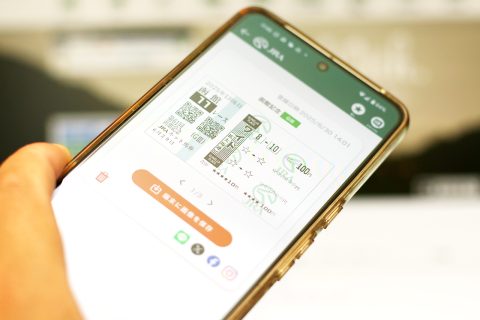PC版フォートナイト・ゲームパッドのジャイロセンサーを使う方法
今回は、PS4コントローラーのジャイロについて。
ゲーミングマウスからPS4専用コントローラーに持ち替え、ボロボロだったエイムも何とか当てられるようになってきました。
最近、子供達に『チームランブル』なる遊び方を教えてもらったところ、良いエイム練習にもなるし、チャレンジもクリアしやすいしでお気に入り。チームランブル効果か、ソロへ行ってもビクロイ出来たり…。
さて、そんな感じでボチボチと慣れてきたPS4専用のコントローラー。
テレビのあるリビングと、私の部屋が離れているため、子供達と一緒にフォートナイトで遊ぶ時は、コントローラーにイヤホンマイクをセットし、ボイチャを使って話しますが、使い勝手は結構良いですね。
そして、PS4専用コントローラーは、ジャイロセンサー搭載のようで…。
という事は、スプラトゥーンのような感覚でコントローラーのジャイロ機能を使い、フォートナイトを遊べないかと調べたところ、フリーソフトをインストールする事で簡単に実現できました!!
DUALSHOCK 4対応『DS4Windows』を利用する
パソコンに接続したPS4専用コントローラーを活用するため、ボタン設定等を制御するフリーソフト『DS4Windows』を利用しました。
PCでPS4コントローラーを最大限に活用する
DS4Windowsは、PCでDualShock 4を使用しながら最高の体験を得ることができるポータブルプログラムです。Xbox 360コントローラーをエミュレートすることで、さらに多くのゲームにアクセスできます。
DS4Windows・ダウンロード
https://ryochan7.github.io/ds4windows-site/
このソフトを使えば、パソコンでPS4コントローラーのジャイロ機能を使えるようになる他、Bluetoothを利用したワイヤレス化にも対応可能です。
初期設定や使い方も簡単で、インストールしてから5~10分もあれば、PC版フォートナイトをスプラトゥーンのように遊べるようになります。
DS4Windowsのインストールと設定
まず最初に、公式サイトから『DS4Windows』をダウンロードし、通常のインストールと同様フォルダを解凍し、実行ファイル『DS4Windows.exe』をクリック。
ファイルの保存先を聞かれるので、通常であれば『Program Folder』を選択。※家族や友人など、複数人で使用する場合は『Appdata』を選びます。
次に表示された画面で『Install ViGEmBus Driver』(Win7の場合は『If on Windows 7, Install 360 Driver』)を選択。
すると、上記のようなセットアップ画面が出るので、流れに沿って進み、最後のページ下部に表示されている『Finished』をクリックしてインストール完了。
※『Settings』タブにある『Use language pack』という項目から『日本語』を選択。これで、パネル画面が日本語表示に。
次に、コントローラーの設定です。上部にある『profile』タブを選択し『New』をクリックすると、下記のような画面に切り替わります。
左上にある『Profile』部分に適当な名前を入力(今回は「Fortnite」)。
次にセットアップタブにある『Gyro』を選択し、『Output Mode』の項目を『Mouse Joystick』に変更。これで、コントローラーのジャイロ機能が有効に。※ここで『Trigger』を設定すると、任意ボタンを押した時のみジャイロが有効化されます。
フォートナイトの設定と干渉するボタンが出るため、ジャイロ以外のすべてのボタン割当を解除し、基本的な動作をフォートナイト側に返します。
方法は簡単で、それぞれのボタン(ジャイロ以外)を一つ一つクリックし、左下に表示される『Default』を『Unmound』に切り替えるだけ。
これで、パソコンに接続したPS4専用コントローラーでも、スプラトゥーンのようにジャイロ機能を使って遊ぶ事が出来ます。
ゲームパッドのジャイロセンサーを使う方法・まとめ
今回は、パソコンに接続したゲームパッド(PS4専用コントローラー)を使い、ジャイロ機能を有効にする方法をまとめてみました。
この『DS4Windows』というフリーソフトを使えば、5~10分程度の設定で簡単にジャイロを使えるようになります。※ジャイロを有効にするには、ソフトを起動するか、スタートアップで起動させておく必要があります。
実際に使ってみた感想としては、スプラトゥーンの操作に慣れているからか、最後の微調整が出来るのでエイム力がアップ!!
※うちの子供達は、ジャイロ不要と言っておりますが…。
(やりにくいらしいです)
逆に、注意点としては、『DS4Windows』をオンにした際、視点の速度が早くなるので、設定から普段より1~2落として使った方が良いかも?※直ぐに慣れましたけど。
個人的には、ジャイロの方が扱いやすく、ひたすら『チームランブル』で修業する日々が続いております!!(^^;
最後まで読んで頂き、ありがとうございます!!
今回の投稿と同じ「デジタル製品」にある前後の記事は、下記のようになっております。お時間がある時にでもチェックして頂けると嬉しいです!!
また、11月1日現在「 ガジェット 」には「 174 件」の投稿があります。カテゴリー内での人気記事や、ブログの最新記事リストも記載しておきますので、宜しければ合わせてご覧くださいませ。
- 【実録】Windows11アップグレードが99%で停止!ライセンス条項エラーの原因と直し方!!

- ありがとう!オーシャントリッパーズ!!全てを「まころぐ」が受け継ぎます【ブログ統合】

- 新シリーズ『 #今日のつぶやきから』開始!Xの内容を少しだけ深堀り!!

- ネットで購入した馬券の画像を表示&保存する方法

- ノートパソコンのWiFi(ワイヤレス)カードを交換する手順

- 古いパソコンを無線LANアダプターでWi-Fi 6に対応させる方法

- リモコンを押すとテレビの電源が落ちる原因はAmazon Fire TVだった!

- ロジクールG502のドライバ設定とボタン割り当て方法

- Switchの『みまもり』アプリ設定でフォートナイトを制限

- プレステ4のコントローラーでPC版フォートナイト!設定と音が出ない対処方法

- ワイヤレスキーボードの反応が遅くなった原因と対処法

- Androidでアプリのプッシュ通知音や着信音を設定する方法

- 【プレステ5】フォートナイトをキーボード直差しで遊ぶ方法

- Pixel3はデータ移行が簡単!アプリや画像を引き継ぐ方法!!

- 【実録】Windows11アップグレードが99%で停止!ライセンス条項エラーの原因と直し方!!

- 【京セラAJP-2030レビュー】コンパクト&柔らかホースで高圧洗浄機選びの悩みを解決!

- 小学生がスナップエンドウを種から育てて収穫する観察日記

- ありがとう!オーシャントリッパーズ!!全てを「まころぐ」が受け継ぎます【ブログ統合】

- 【写真で徹底比較】デカパトス有料席ガイド!新設『センターテラス席』の広さ・日陰・当日の様子

- 【2025年版】ラグナシアプールを小・中学生が遊び倒す!新くじらプール&変なホテルで満喫する1泊2日徹底レポ

- 【口コミ】潮芦屋温泉『水春』体験レビュー|アメニティ充実の高級スパにリピート必至!!

※書き込んだコメント内容は、管理者の認証を受けた後にブログへ表示されます。